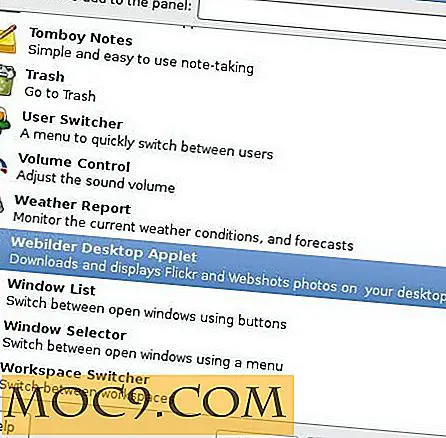एक स्वचालित अद्यतन के बाद पुनरारंभ करने से विंडोज को कैसे रोकें
इसमें कोई संदेह नहीं है कि विंडोज 7 विंडोज एक्सपी और विस्टा की तुलना में एक बेहतर ऑपरेटिंग सिस्टम है, लेकिन एक चीज कभी नहीं बदली जाती है: हर बार जब यह अपडेट करता है तो आपको अपने कंप्यूटर को पुनरारंभ करना होगा। शायद मैं इस तरह से भी उपयोग कर रहा हूं कि लिनक्स सिस्टम पुन: प्रारंभ किए बिना खुद को अपडेट कर सकता है, और यह भी कि मेरे विंडोज डेस्कटॉप पर बहुत सारे महत्वपूर्ण काम खोले गए हैं जिन्हें मैं ज्यादातर समय कंप्यूटर को पुनरारंभ नहीं कर सकता। उन लोगों के लिए जो इस तरह की समस्याओं का सामना कर रहे हैं, यहां आपके विंडोज़ को अपडेट के बाद ऑटो-रीस्टार्ट करने से रोकने के लिए फिक्स हैं।
विंडोज 7 में, स्टार्ट मेनू में सर्च बार पर जाएं और टाइप करें
gpedit.msc
एंटर दबाए

यह स्थानीय समूह नीति संपादक विंडो खुल जाएगा। बाएं फलक पर, स्थानीय कंप्यूटर नीति -> कंप्यूटर कॉन्फ़िगरेशन -> व्यवस्थापकीय टेम्पलेट्स -> विंडोज घटक -> विंडोज अपडेट पर नेविगेट करें।
दाएं फलक पर, " स्वचालित स्वचालित अद्यतन स्थापना के लिए उपयोगकर्ताओं पर लॉग इन के साथ ऑटो-रीस्टार्ट " प्रविष्टि पर डबल क्लिक करें।

अगली विंडो में, " सक्षम " बॉक्स का चयन करें और लागू करें पर क्लिक करें। खिड़की बंद करने के लिए ओके पर क्लिक करें।

अन्य विकल्प जिन्हें आप खेल सकते हैं
अब, यदि आप ऑटो-रीस्टार्ट फ़ंक्शन को पूरी तरह से अक्षम नहीं करना चाहते हैं, तो अन्य तरीके भी हैं जिन्हें आप इसे कम विघटनकारी बना सकते हैं।
विलंब पुनरारंभ करें
अद्यतन के बाद सिस्टम को पुनरारंभ करने के लिए डिफ़ॉल्ट अवधि 15 मिनट है। आप अपनी पसंदीदा पसंद को डिफ़ॉल्ट समय बदल सकते हैं।
" शेड्यूल किए गए इंस्टॉलेशन के लिए देरी पुनरारंभ करें " प्रविष्टि पर डबल क्लिक करें। सक्षम बॉक्स की जांच करें। निचले बाएं फलक पर, समय को अपनी प्राथमिकताओं में बदलें।

रीस्टार्ट री-प्रॉम्प्ट टाइमिंग बदलें
स्वचालित अपडेट आमतौर पर आपके कंप्यूटर को पुनरारंभ करने के लिए आपको संकेत देने से पहले कुछ समय तक प्रतीक्षा करते हैं। डिफ़ॉल्ट समय 10 मिनट है। आप सेटिंग बदल सकते हैं ताकि जब आप अपने कंप्यूटर का उपयोग कर रहे हों, तब तक यह आपको परेशान नहीं करेगा।
" अनुसूचित स्थापनाओं के साथ पुनरारंभ करने के लिए पुन: प्रॉम्प्ट " पर डबल क्लिक करें । सक्षम बटन पर क्लिक करें और नीचे बाएं फलक में समय निर्दिष्ट करें।

स्टार्टअप के तुरंत बाद स्वचालित अपडेट को चलाने से रोककर विंडोज 7 स्टार्टअप समय में सुधार करें
जैसे ही आप अपने विंडोज़ को स्टार्टअप करते हैं, यह बहुत सारी फाइलें और एप्लिकेशन लोड करेगा। कुछ अवसरों में, कंप्यूटर पूरी तरह से कार्यात्मक होने से पहले आपको कई मिनट इंतजार करना पड़ सकता है। ऐसा एक एप्लिकेशन जो सिस्टम स्वचालित रूप से चलता है स्वचालित अपडेट होता है। इसकी डिफ़ॉल्ट सेटिंग पृष्ठभूमि बूट करने से पहले सिस्टम बूटअप के 1 मिनट बाद प्रतीक्षा करनी है। चीजों को थोड़ा सा गति देने के लिए, आप अंतराल के समय को बढ़ा सकते हैं जैसे स्वचालित अपडेट केवल निर्दिष्ट समय के बाद ही चलाएगा (15 मिनट कहें)।
प्रविष्टि पर डबल क्लिक करें: " स्वचालित अद्यतन अनुसूचित स्थापनाओं को पुनर्स्थापित करें "। सक्षम क्लिक करें और नीचे बाएं फलक में समय निर्दिष्ट करें।

निष्कर्ष
स्थानीय समूह नीति संपादक विंडो में आप बहुत सी चीजें खेल सकते हैं। उनमें से अधिकतर वास्तव में आपके कंप्यूटर को तब तक चोट नहीं पहुंचाते जब तक कि आप स्वचालित अपडेट को पूरी तरह बंद नहीं करना चुनते। चारों ओर खेलते हैं और अपने उपयोग पैटर्न के लिए सबसे अच्छा मैच पाते हैं।


![फ्लैश पर तकनीक कम हो रही है; क्या आप अभी भी इसका इस्तेमाल करेंगे? [पोल]](http://moc9.com/img/__image1.png)